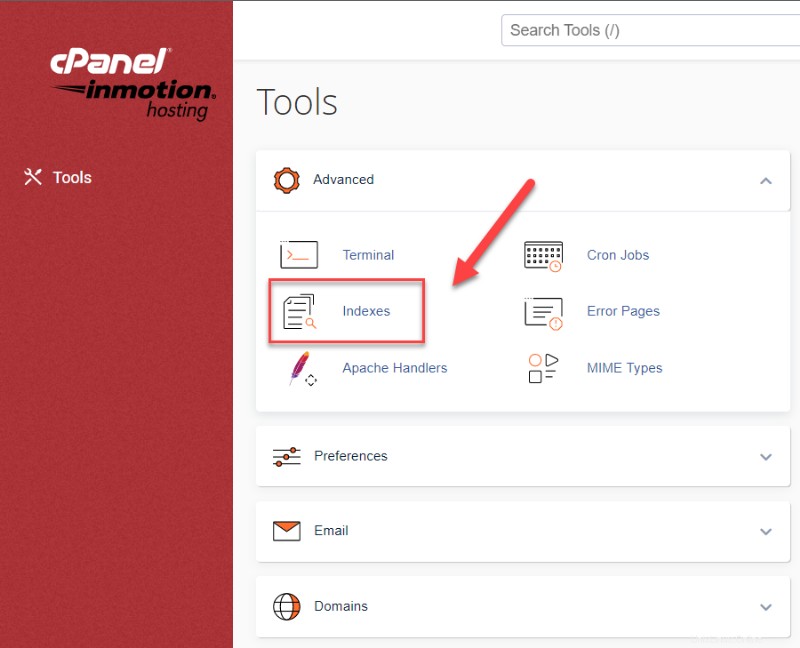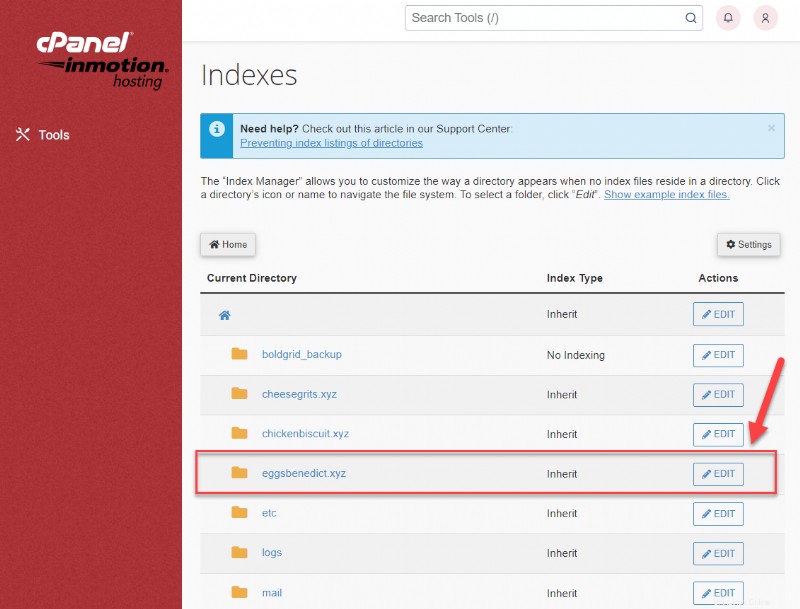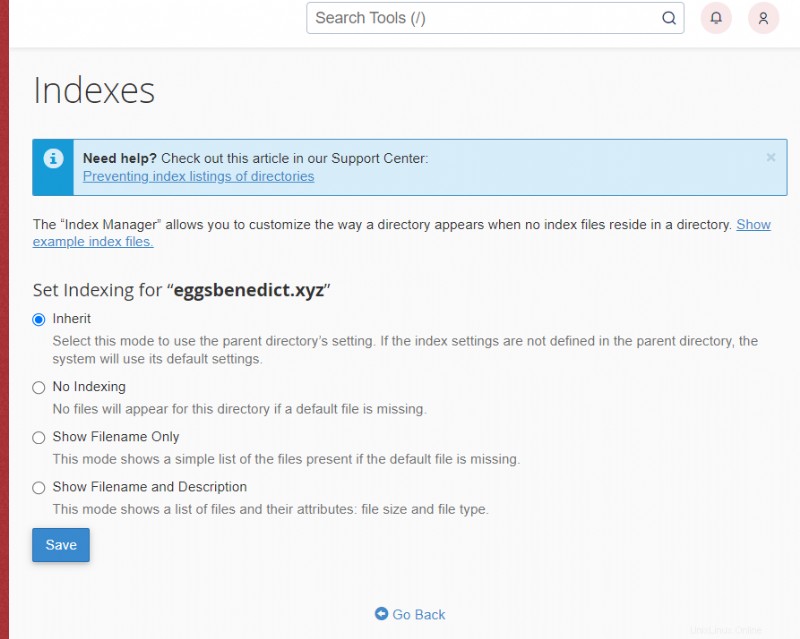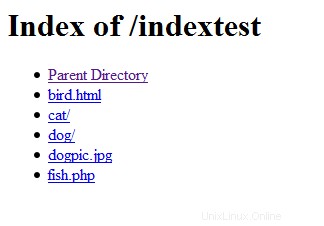ウェブサイトを構築する際には、適切な構造が重要です。各フォルダにインデックス ページを含めることは、設計とセキュリティの両方に対する基本的な手順の 1 つです。デフォルトでは、訪問者がインデックス ページのないサブディレクトリにたどり着いた場合、そのディレクトリの下にあるすべてのファイルとフォルダを一覧表示する「Index Of」ページが表示されます。これは、少なくとも恥ずかしくて専門的ではなく、せいぜいセキュリティ上のリスクになる可能性があります.以下の手順に従って、Index Manager を使用して「Index Of」リスト ページを防止する方法を確認してください。
cPanel 経由で「Index Of」ページを表示しないようにする方法
<オール>
まず、cPanel インターフェースにログインします。
メインの cPanel ページの右側のパネルにあるカテゴリ リストを調べて、Advanced を見つけます。 カテゴリー。 Indexes をクリックします アイコンをクリックして続行します。
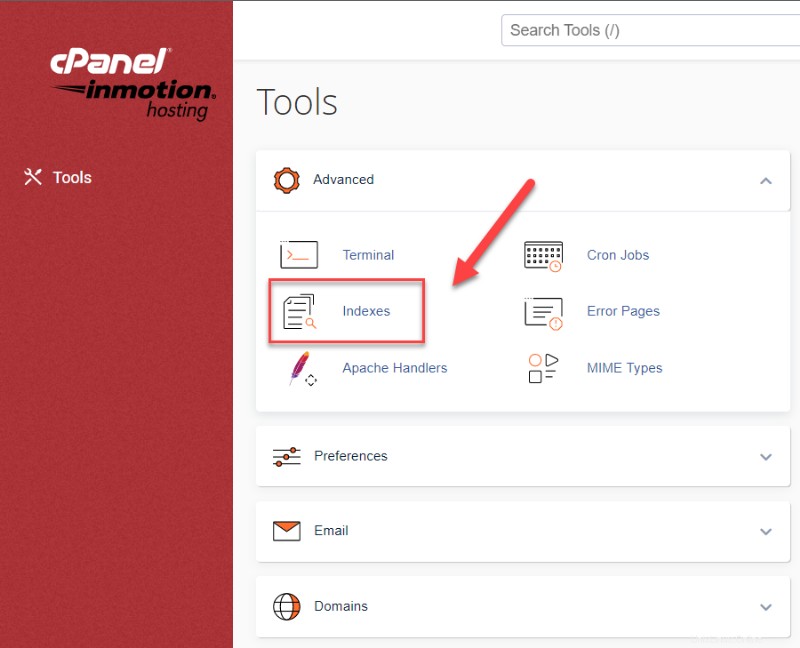 次のページで、編集するディレクトリを選択できます。表示されるディレクトリは、cPanel ファイル マネージャーを開いた場合と同じように、cPanel のホーム フォルダーの最上位レベルにあるすべてのディレクトリです。編集するディレクトリが数階層深い場合は、編集するディレクトリが見つかるまで左側のディレクトリをクリックし、[編集] をクリックします。 そのディレクトリのボタン。
次のページで、編集するディレクトリを選択できます。表示されるディレクトリは、cPanel ファイル マネージャーを開いた場合と同じように、cPanel のホーム フォルダーの最上位レベルにあるすべてのディレクトリです。編集するディレクトリが数階層深い場合は、編集するディレクトリが見つかるまで左側のディレクトリをクリックし、[編集] をクリックします。 そのディレクトリのボタン。
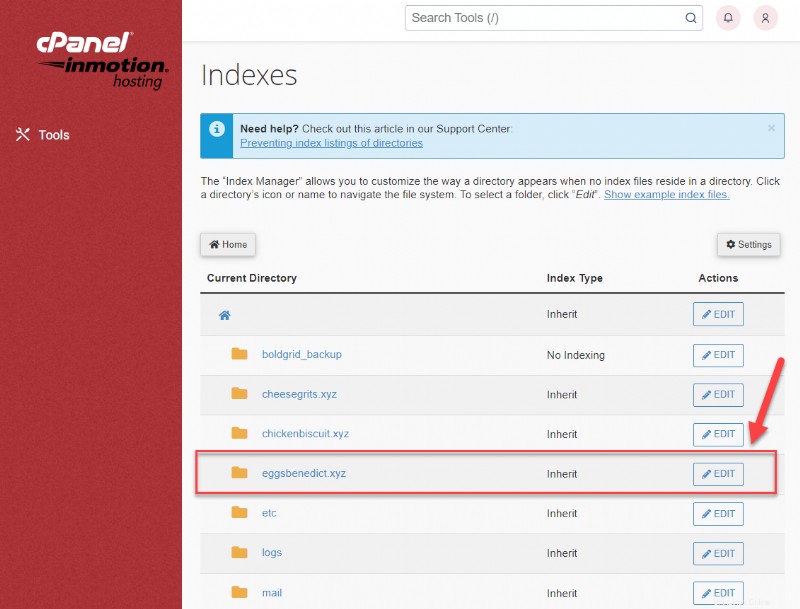 表示する索引付けスタイルを選択できる画面が表示されます。インデックス リストをまったく表示しないようにするには、[インデックスなし] を選択します。 ラジオボタン。 [保存] をクリックします 選択を有効にします。
表示する索引付けスタイルを選択できる画面が表示されます。インデックス リストをまったく表示しないようにするには、[インデックスなし] を選択します。 ラジオボタン。 [保存] をクリックします 選択を有効にします。
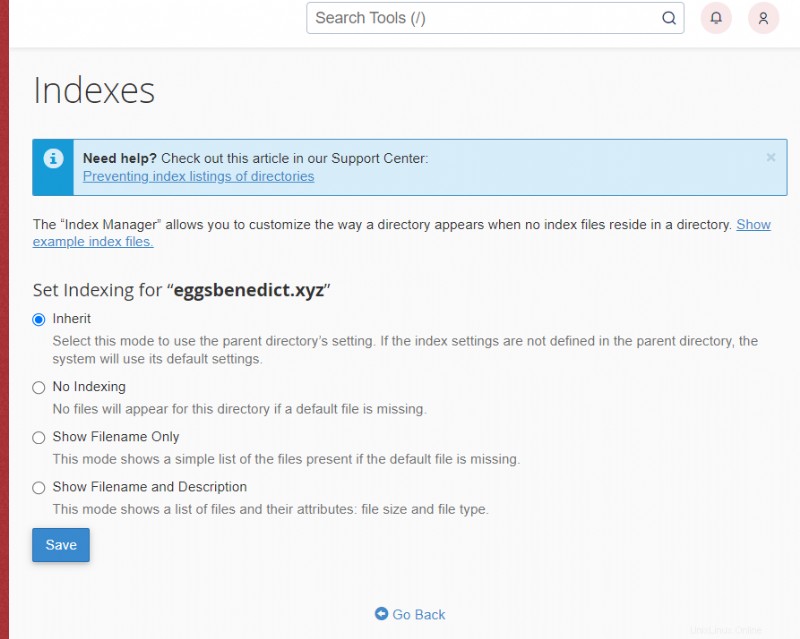 サイトにアクセスして、インデックス ファイルなしで同じディレクトリまたはサブディレクトリを表示できるようになりました。 403 Forbidden を受け取るはずです ファイルのリストの代わりにページ。以下は、No Index 設定がファイル リストの表示をどのように防止するかを示す前後のショットです。
サイトにアクセスして、インデックス ファイルなしで同じディレクトリまたはサブディレクトリを表示できるようになりました。 403 Forbidden を受け取るはずです ファイルのリストの代わりにページ。以下は、No Index 設定がファイル リストの表示をどのように防止するかを示す前後のショットです。
変更前:
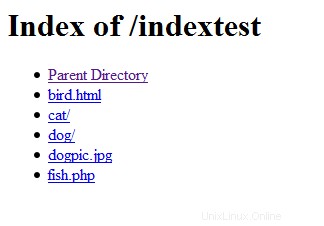
後:

当社の高速で安全な共有ホスティング ソリューションを使用して、中小企業にデジタル プレゼンスを与えましょう。業界をリードするコントロール パネルを使用して、予算に合わせて最大 20 倍高速な Web ホスティングで Web サイトを簡単に管理できます。